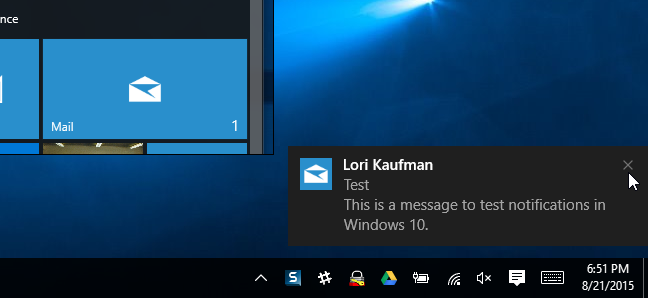Imate li računalo koje ne želite drugoljudi pristupaju - možda poslužitelju? Možete imati Windows e-poštom kad god se netko prijavi na vaše računalo (pod pretpostavkom da je povezan s internetom) i daje vam mir.
Koristit ćemo Windows Task Scheduler zaovo - može slati e-poštu kao odgovor na razne događaje. Ugrađena značajka e-pošte planera zadataka nije tako fleksibilna koliko bismo željeli pa ćemo koristiti drugi alat.
SendEmail vs. Task Scheduler Funkcija e-pošte
Planer zadataka uključuje "poslati e-poštu"opcija. Nažalost, to neće raditi ispravno za većinu korisnika - ako imate SMTP poslužitelj koji zahtijeva provjeru autentičnosti, detalji provjere autentičnosti morat će biti isti kao i podaci o Windows korisničkom računu. Ugrađena značajka slanja e-pošte može biti korisna za korisnike sa SMTP poslužiteljima koji rade na svojim lokalnim računalima, ali neće raditi ispravno ako koristite Gmail ili neku drugu uslugu e-pošte treće strane.
Umjesto toga, preuzmite SendEmail, besplatni alat zaslanje e-poruka iz naredbenog retka. Pomoću SendEmaila možemo napisati jednu naredbu koja će poslati e-poštu. SendEmail podržava provjeru autentičnosti, tako da jednostavno možemo slati e-poštu s Gmailovog SMTP poslužitelja ili bilo kojeg drugog poslužitelja za koji je potrebna provjera autentičnosti.
Izrada zadatka
Prvo pokrenite alatku za planiranje zadataka tako da upišete Planer zadataka u izbornik Start i pritisnete Enter.

Kliknite vezu Stvori zadatak na bočnoj traci.

Na oknu Općenito navedite naziv i opis zadatka. Također biste trebali odabrati opciju Pokrenite je li korisnik prijavljen ili ne opcija.

Na kartici Okidači stvorite novi okidač koji započinje zadatak prilikom prijave za bilo kojeg korisnika.

Na kartici Radnje stvorite novu radnju koja pokreće sendemail.exe aplikaciju. Dodajte argumente poput sljedećeg:
-f from@gmail.com -t to@gmail.com -u Netko se prijavio u vaše računalo -m Netko se upravo prijavio na vaše računalo! -s smtp.gmail.comwhat87 -xu od@gmail.com -xp lozinka -o tls = da
Gornji argumenti šalju e-poštu odod@gmail.com do to@gmail.com. Predmet e-pošte je "Netko se prijavio u vaše računalo", a tijelo poruke je "Netko je upravo prijavljen u vaše računalo!". Podaci o poslužitelju su smtp.gmail.com s portom 587 - ako koristite drugog davatelja SMTP poslužitelja, to ćete morati promijeniti. Morat ćete i zamijeniti lozinka sa svojom lozinkom.

(Imajte na umu da ovdje možete odabrati i radnju slanja e-pošte ako imate pristup SMTP poslužitelju za koji nije potrebna provjera autentičnosti, kao što je poslužitelj e-pošte koji radi na vašem lokalnom računalu.)
Pozovite oznaku Uvjeti Počnite zadatak samo ako je računalo naizmeničnom strujom opciju ili nećete primati e-poštu ako je vaše računalo laptop i ako nije priključeno.

Kliknite gumb U redu i spremite zadatak. Sada biste trebali primati obavijesti putem e-pošte kad god se netko prijavi na vaše računalo.

Možete koristiti sličnu sentemail.naredbe exe pridružene drugim događajima pokretanja za slanje drugih vrsta automatske e-pošte. Na primjer, u dnevniku događaja na računalu možete poslati automatsku e-poštu prema rasporedu ili kao odgovor na određeni kôd događaja.